TensorFlow的环境配置与安装方法
一、 简介
TensorFlow是一个基于数据流编程(dataflow programming)的符号数学系统,被广泛应用于各类机器学习(machine learning)算法的编程实现,其前身是谷歌的神经网络算法库DistBelief。
Tensorflow拥有多层级结构,可部署于各类服务器、PC终端和网页并支持GPU和TPU高性能数值计算,被广泛应用于谷歌内部的产品开发和各领域的科学研究 。
TensorFlow由谷歌人工智能团队谷歌大脑(Google Brain)开发和维护,拥有包括TensorFlow Hub、TensorFlow Lite、TensorFlow Research Cloud在内的多个项目以及各类应用程序接口(Application Programming Interface, API) [2] 。自2015年11月9日起,TensorFlow依据阿帕奇授权协议(Apache 2.0 open source license)开放源代码 。
TensorFlow即可以支持CPU,也可以支持CPU+GPU。前者的环境需求简单,后者需要额外的支持。
- TensorFlow是基于VC++2015开发的,所以需要下载安装VisualC++ Redistributable for Visual Studio 2015来获取MSVCP140.DLL的支持。
- 下载并安装anaconda
- 下载并安装Python编译器,以3.7X为例。
如果要安装GPU版本(有N卡,即NVIDIA显卡),需要以下额外环境:
0)有支持CUDA计算能力3.0或更高版本的NVIDIAGPU卡。
1)下载安装CUDA Toolkit 8.0,并确保其路径添加到PATH环境变量里;
2)下载安装cuDNN v6或v6.1,并确保其路径添加到PATH环境变量里;
3)CUDA8.0相关的NVIDIA驱动。
二、安装
1.检查Anaconda是否成功安装:conda --version

2.检测目前安装了哪些环境:conda info --envs

3.检查目前有哪些版本的python可以安装:conda search --full-name python

4.安装不同版本的python:conda create --name tensorflow python=3.7


5.按照提示,激活之:activate tensorflow

6.确保名叫tensorflow的环境已经被成功添加:conda info --envs

7.检查新环境中的python版本:python --version

8.退出当前环境:deactivate

三、TensorFlow安装
pip install tensorflow
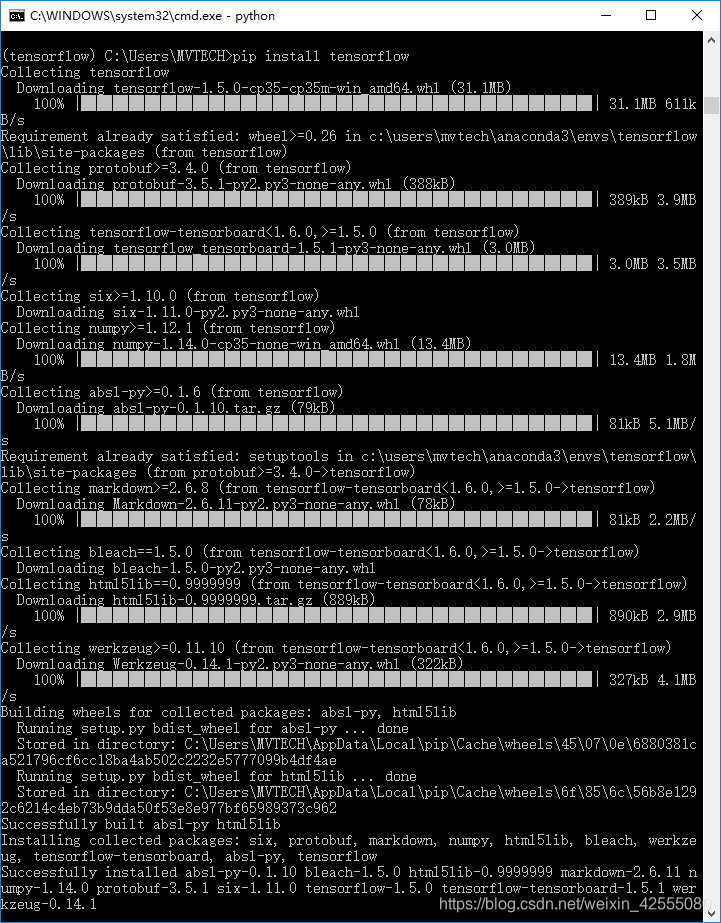
验证是否安装成功:有三种方式
(1)直接在cmd中依次输入python
然后键入
import tensorflow as tf hello = tf.constant(‘Hello tensorfolw') sess = tf.Session() print(sess.run(hello))

结果:b'Hello tensorfolw',则安装成功。
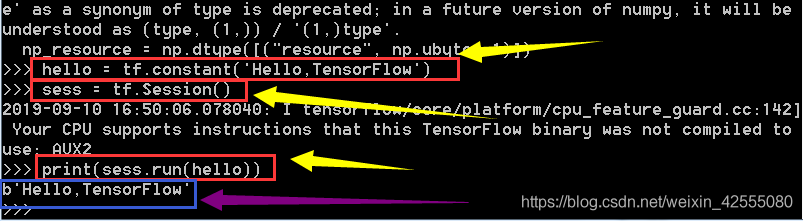
(1)在anaconda中的applications on 中选择TensorFlow,然后launch Spyder

进入Spyder之后,输入上面的代码,然后点击run.如在console中出现如下输出b'Hello tensorfolw',则安装成功。

(3)在pycharm中输入一下内容:
import tensorflow as tf
hello = tf.constant('Hello tensorfolw')
sess = tf.Session()
print(sess.run(hello))
如无误也会出现一下内容

到此这篇关于TensorFlow的环境配置与安装方法的文章就介绍到这了,更多相关TensorFlow环境配置与安装内容请搜索我们以前的文章或继续浏览下面的相关文章希望大家以后多多支持我们!

